
بالطبع، يعد أمر امتلاك جهاز كمبيوتر شىء ممتع ورائع حقاً، ولكن سيكون عليك أنت شخصياً تخصيص بعض الوقت لإجراء بعض عمليات الصيانة الأساسية للكمبيوتر خصوصاً إذا كنت ترغب فى التأكد من تشغيله فى أفضل حالاته . وإلا، فإن الدقائق القليلة التى توفرها هنا وهناك قد تؤدى إلى ساعات من العمل غير الضروى فى المستقبل على جهازك .
دعونا فى هذه التدوينة نلقى نظرة سريعة على أهم المهام لصيانة الكمبيوتر المثبت عليه نسخة ويندوز 10 والتى يجب على كل مالك لجهاز كمبيوتر من القيام بها بانتظام . و لحسن الحظ، هناك بعض أدوات صيانة الكمبيوتر الشخصي التي يمكن أن تجعل هذا الأمر أسهل بكثير على الجميع .
1 : تحديث نسخة الويندوز 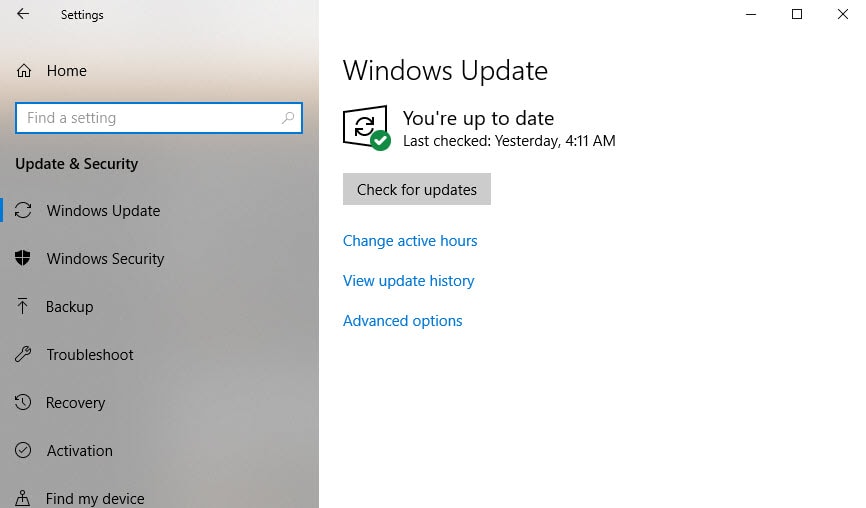
يقوم إصدار ونسخة ويندوز 10 فى الغالب بتحديث نفسه، ولكن سيكون عليك دائماً وبشكل دورى من التواجه للإعدادات التحديث بنسخة الويندوز للتأكد من هل يتوفر تحديث أم لا وهذا يكون من خلال النقر على شعار وعلامة الويندوز + حرف i لفتح الإعدادات، ثم النقر على قسم Update & Security، ثم Windows Update وتقوم فى الأخير بالنقر على Check for Updates وهنا سيخبرك الويندوز إذا كان يتوفر تحديث أم لا .
أثناء تثبيت التحديثات، من المستحسن التأكد من تحديث جميع البرامج المثبتة على الكمبيوتر . تقوم بعض البرامج بذلك تلقائيًا، مثل Chrome و Firefox. ستطلب منك البرامج الأخرى تحديثًا يدوياً. يمكنك التحقق من وجود تحديثات على معظم البرامج بالانتقال إلى “Help” ثم ” Check for Updates or Options ” التحقق من وجود تحديثات .
2 : إدارة البريد الإلكتروني الخاص بك 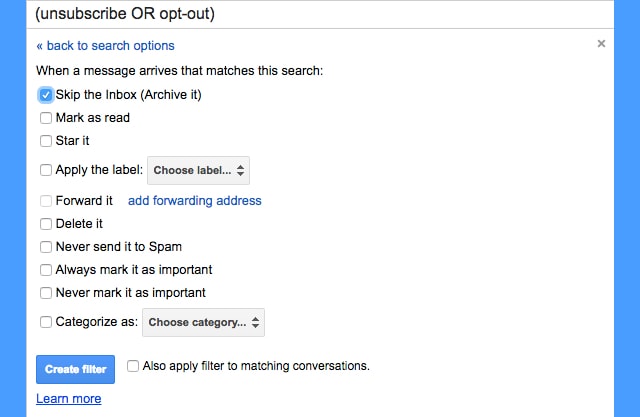
يتراكم البريد الإلكتروني سريعًا إذا كنت لا تقوم بالمتابعة بشكل دورى . عندما يكون صندوق الوارد الخاص بك ممتلئًا بالنشرات الآلية والرسائل غير المرغوب فيها، فإن أمر العثور على الرسائل المهمة بالفعل يستغرق وقتًا أطول وهو شىء مزعج حقاً لنا جميعاً .
فما العمل للتخلص من هذه المشكلة .. ؟ كل ما يجب عليك فعله هو تقليل البريد الإلكتروني الوارد بشكل منتظم عن طريق إلغاء الاشتراك في الرسائل الإخبارية التي لا تقرأها مطلقًا. ثم قم بإعداد فلاتر البريد الإلكتروني بحيث لا تصلك سوى الرسائل المهمة إلى صندوق الوارد الخاص بك. سيصبح البريد الوارد الخاص بك أكثر متعة .
3 : عمل نسخة إحتياطية للبيانات الخاصة بك 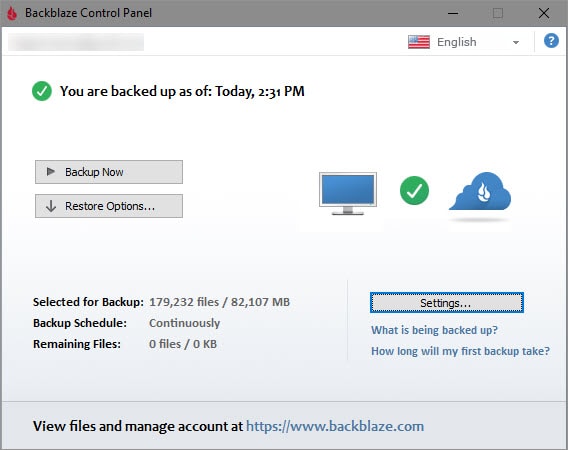
من الحكمة أحيانًا التأكد من تشغيل خاصية وميزة النسخة الاحتياطية على جهازك . خلاف ذلك، قد تكون في مفاجأة سيئة للغاية خصوصاً إذا فشلت عملية تسجيل الدخول إلى جهاز الكمبيوتر الخاص بك .
هذا، وتعرض لك معظم برامج النسخ الإحتياطية وقت النسخ الاحتياطي مباشرة على شاشته الرئيسية . افتح البرنامج الذي تختاره وتأكد من أن كل شيء يعمل بشكل صحيح. إذا كنت تستخدم النسخ الاحتياطي لسجل الملف في Windows، فانتقل إلى الإعدادات ” Settings” ثم التحديث والأمان ” Update & Security ” ثم Backup وحدد المزيد من الخيارات لمشاهدة أخر وقت للنسخ الاحتياطية .
4 : حذف الملفات والبرامج غير الضرورية 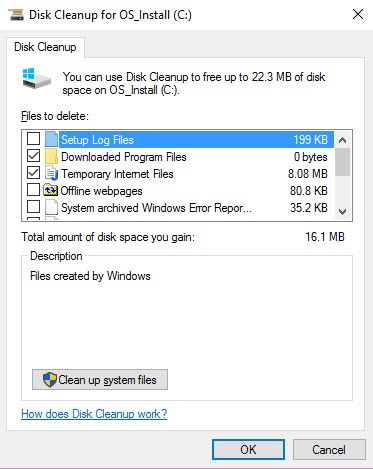
يعد أمر حذف الملفات والبرامج الغير مهمة أو الغير ضرورية على نسخة الويندوز بتسريع الكمبيوتر، لهذا السبب ينصح دائماً بضرورة حذف الملفات والبرامج التى لا تحتاج إليها . هذا، ويمكن أن يؤدي تحسين المساحة على جهاز أيضًا إلى تحسين أداء جهاز الكمبيوتر الخاص بك .
5 : فحص الكمبيوتر 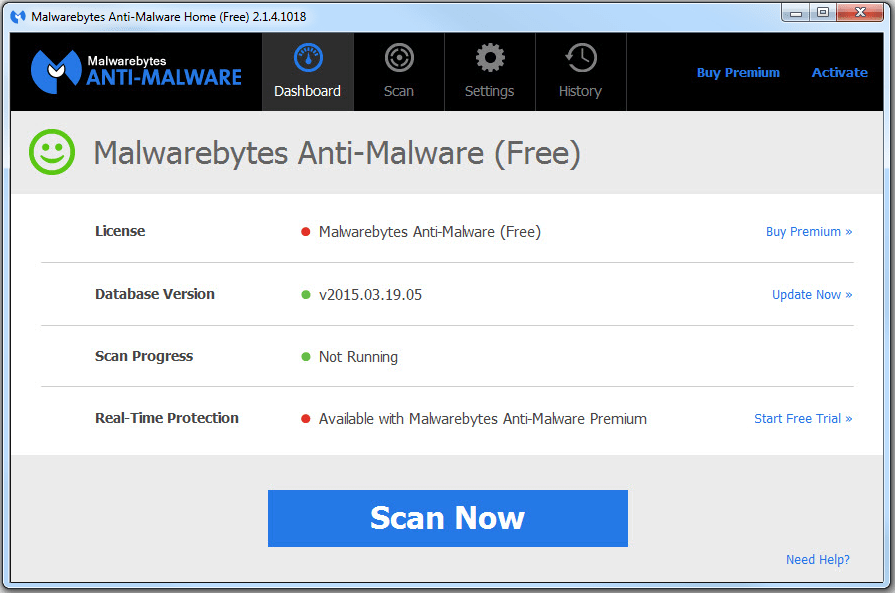
يجب عليك إجراء بعض عمليات الفحص في نظام التشغيل ويندوز مرة واحدة فقط للتأكد من عدم وجود مشكلة تواجهك . واحد منهم هى فحص الفيروسات، ومن المؤكد أنك تستخدم برامج مكافحة فيروسات صلبة لا تزعجك طوال الوقت والتى تقوم بعمل فحص تلقائيًا . ولكن من الجيد أستخدام برنامج لمكافحة البرامج الضارة من حين لآخر .
لا يزال برنامج Malwarebytes الأفضل في هذا . تسمح لك النسخة المجانية بإجراء المسح الضوئي عند الطلب فقط، هذا كل ما تحتاجه لإجراء فحص طارئ . بالإضافة إلى ذلك، يجب عليك أيضًا إجراء فحص SFC أحيانًا، الأمر أدناه يقوم بعمل تحقق من ملفات النظام التالفة وتصليحها إذا لزم الأمر . اكتب cmd في قائمة ابدأ، ثم انقر بزر الماوس الأيمن عليه واختر تشغيل كمسؤول ” Run as administrator “. أدخل الأمر التالي لبدء الفحص، والذي قد يستغرق بعض الوقت .
sfc /scannow
6 : التحقق من الإعدادات الهامة 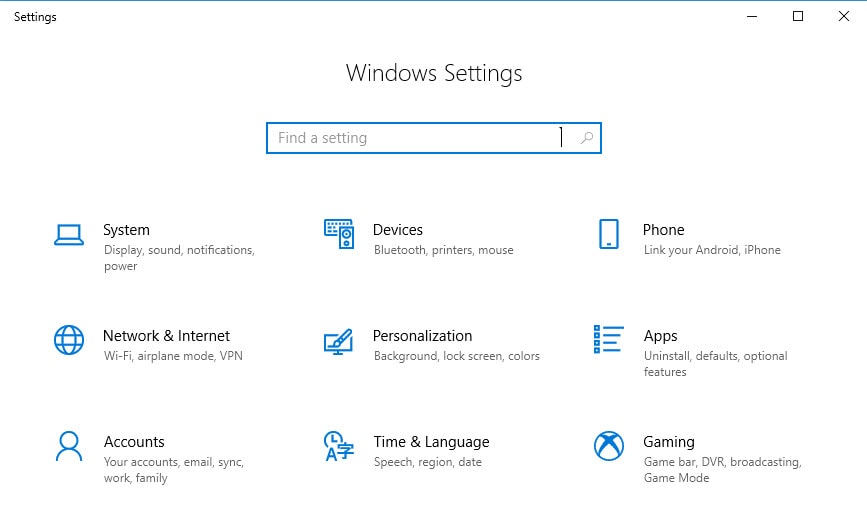
الكثير من التحديثات التى يحصل عليها إصدار ويندوز 10 يعنى أنه يتغير دائماً، بالتالى هذا يؤدى إلى إضافة الكثير من الميزات الجديدة، إلا أنه يعني أيضًا أن لدى نسخة الويندوز 10 المزيد من الفرص لتقديم المزيد من الخيارات التي تؤثر على كيفية عمل الكمبيوتر . لهذا السبب، ينصح دائماً بضرورة التحقق من الخيارات الجديدة والتأكد من تعيينها بالطريقة التي تريدها .
الإعداد الآخر الذي يجب عليك التحقق منه بانتظ
ام هو عناصر بدء التشغيل في إدارة المهام” Task Manager “. عند تثبيت المزيد من البرامج ، من المرجح أنك ستنشئ الكثير من البرامج التي يتم تشغيلها بمجرد بدء التشغيل . تحقق من ذلك في بعض الأحيان وتأكد من أنه تحت السيطرة .
7 : تنظيف الأجهزة الخاصة بك 
خطوة مهمة للحفاظ على تشغيله في أفضل حالاته . بالإضافة إلى ذلك ، هذه الخطوة تجعل جهازك يبدو أنيق دائماً . يجب عليك على الأقل مسح لوحة المفاتيح والشاشة وتنظيف الغبار من جهاز الكمبيوتر الخاص بك
